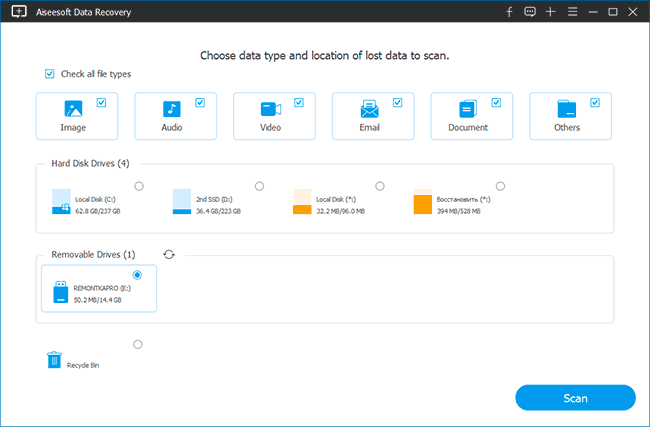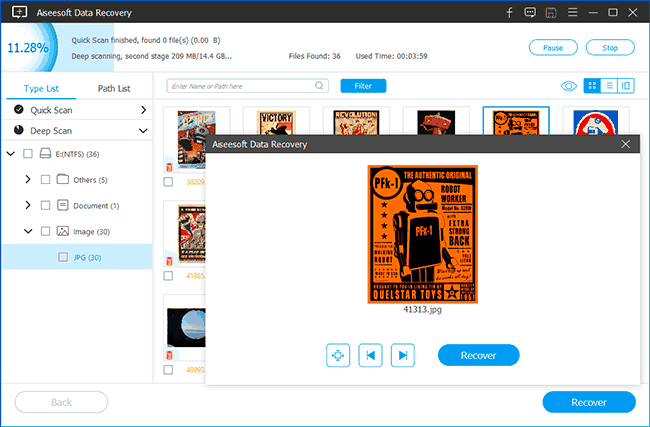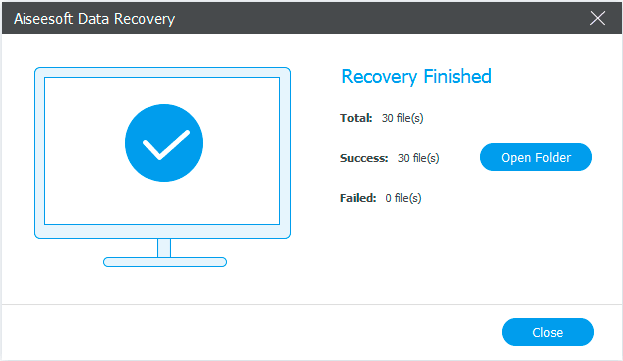Большинство пользователей, интересующихся вопросом, слышали об очень популярной программе R-Studio, предназначенной для продвинутого восстановления данных с разнообразных накопителей и являющейся платной (упомянута в обзоре Лучшие программы для восстановления данных). Но не всем известно, что этот же разработчик предлагает бесплатное средство для тех же целей — R-Undelete Home, предназначенную для домашнего использования и в первую очередь для восстановления потерянных данных с USB флешки, карты памяти фотоаппарата или телефона.
Большинство пользователей, интересующихся вопросом, слышали об очень популярной программе R-Studio, предназначенной для продвинутого восстановления данных с разнообразных накопителей и являющейся платной (упомянута в обзоре Лучшие программы для восстановления данных). Но не всем известно, что этот же разработчик предлагает бесплатное средство для тех же целей — R-Undelete Home, предназначенную для домашнего использования и в первую очередь для восстановления потерянных данных с USB флешки, карты памяти фотоаппарата или телефона.
В этом материале подробно об использовании программы R-Undelete для восстановления удаленных файлов, данных после форматирования, о некоторых особенностях бесплатной версии и интересный эксперимент с приятными последствиями.
Процедура восстановления данных в программе R-Undelete Home
Скачать R-Undelete Home на русском языке вы можете бесплатно с официального сайта разработчика https://www.r-undelete.com/ru/. Установка не является сколько-нибудь сложной, причем возможна не только на локальный диск, но и на съемный накопитель, что может быть важным, если нужно восстановить данные именно с жесткого диска.
После установки и запуска программы, процесс восстановления данных с диска, флешки или карты памяти будет состоять из следующих шагов:
- В списке дисков выберите нужный, а затем перейдите на вкладку «Файлы». Я выбираю свою экспериментальную USB флешку, которая была в файловой системе FAT32 и содержала набор файлов изображений и документов, а после этого была отформатирована в NTFS.
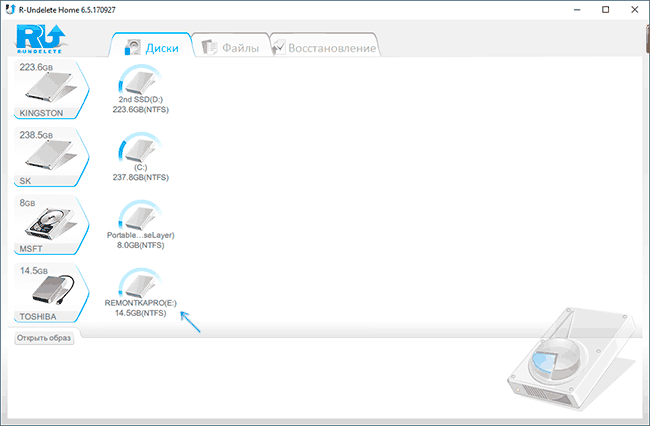
- Отобразятся файлы, которые присутствуют на накопителе в настоящий момент времени. Причем файлы, которые были просто удалены (не было форматирования или повреждения накопителя) отображаются сразу (удобно будет установить отметку «Только удаленные»), как на скриншоте ниже и их можно моментально восстановить, отметив и нажав соответствующую кнопку. Если ваших файлов нет в списке, нажмите кнопку «Сканировать».
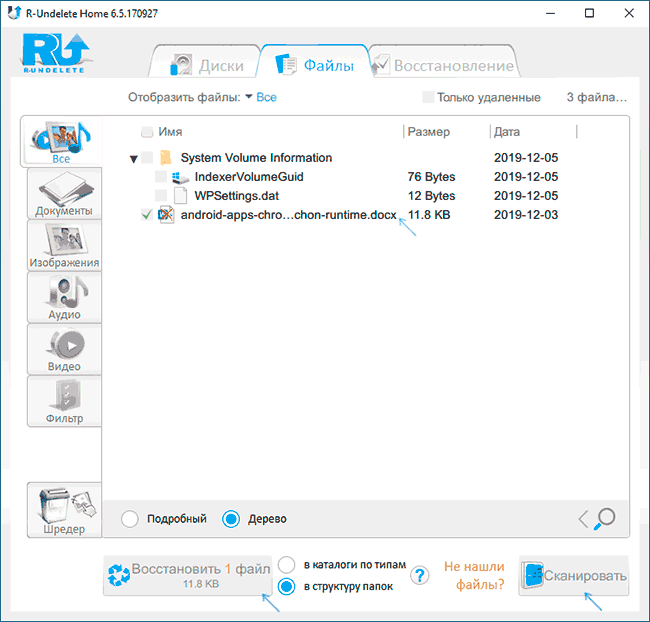
- После завершения процесса сканирования отобразится дерево с найденными файлами, отсортированное по типам. Файлы фотографий, для которых удалось определить модель камеры будут иметь соответствующее название фотоаппарата в имени, что может оказаться удобным.
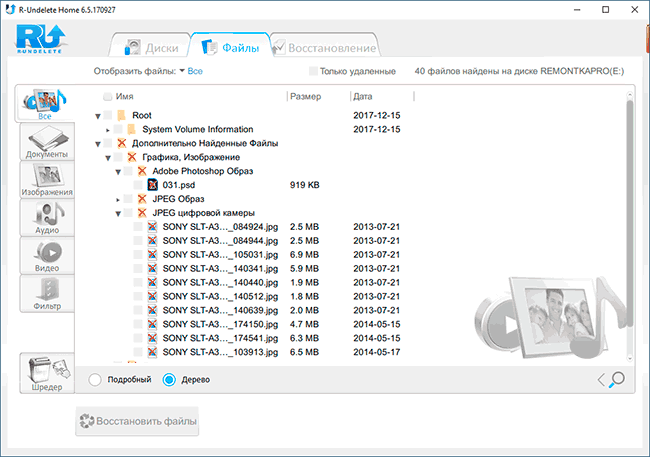
- По двойному нажатию на любом из найденных файлов можно открыть окно предварительного просмотра, чтобы убедиться в том, что было найдено именно то, что нужно и принять решение о целесообразности восстановления.
- Отметьте файлы или группы файлов, которые нужно восстановить, при желании, отметьте как именно их разместить в месте восстановления (как структуру папок, если их имена были восстановлены или как каталоги по типу, что может быть удобно в сложных случаях) нажмите «Восстановить файлы» и укажите место сохранения. Внимание: не указывайте в качестве места сохранения тот же физический диск, с которого производится восстановление данных, их следует восстанавливать на другой накопитель.
Так как я использовал тот же накопитель, что и для тестов предыдущих программ восстановления данных, могу сообщить, что нашлось не меньше файлов, чем в предыдущих самых удачных тестах и больше, чем в некоторых не совсем удачных, в том числе в платных программах (например, некоторые из них не имеют сигнатур для PSD и других не самых стандартных типов файлов).
Однако, в процессе восстановления я столкнулся с проблемой и важным ограничением бесплатной версии, которое, однако, можно побороть, о чем далее.
Особенности бесплатной версии R-Undelete Home и дополнительный эксперимент по восстановлению
При попытке восстановить файлы я получил сообщение о том, что в бесплатной версии с дисков NTFS (напомню, у меня флешка, на которой изначально файлы были в FAT32, в дальнейшем отформатированная в NTFS) можно восстанавливать только файлы не более 256 Кб, или же следует произвести апгрейд.
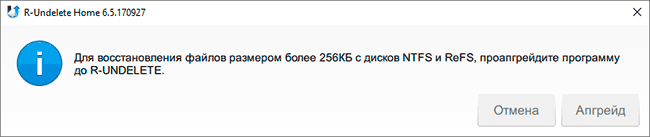
Официальный сайт подтвердил это: R-Undelete Home работает без ограничений при восстановлении с дисков FAT32 и с указанным ограничением на других файловых системах.
Тут у меня возникла идея эксперимента: а что, если выполнить быстрое форматирование флешки в FAT32 и повторить процедуру. Остатки данных при этом не должны повредиться, но накопитель не будет подпадать под ограничение. Важно: не проделывайте такого с накопителями, на которых есть что-то очень важное, у меня во всех тестах используется отдельная USB флешка, специально предназначенная для экспериментов, лучше используйте утилиты, у которых нет ограничений для файловой системы NTFS — PhoroRec, RecoveRx и другие бесплатные программы для восстановления данных.
После форматирования и повторного запуска сканирования, R-Undelete предложила загрузить уже имеющиеся результаты предыдущего сканирования. Если выбрать его, то ограничение сохранится, программа всё ещё будет считать, что это диск NTFS. Если же перезапустить поиск потерянных файлов, то R-Undelete Home заново инициализирует диск и увидит, что он в файловой системе FAT32. В этот раз восстановление найденных файлов (было найдено столько же, сколько и на первом этапе), прошло полностью успешно.
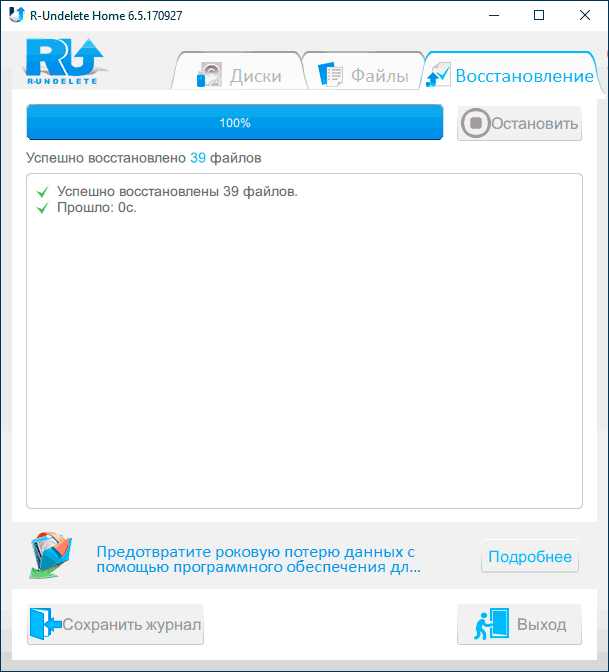
Все файлы оказались исправны, открываются, каких-либо проблем замечено не было.
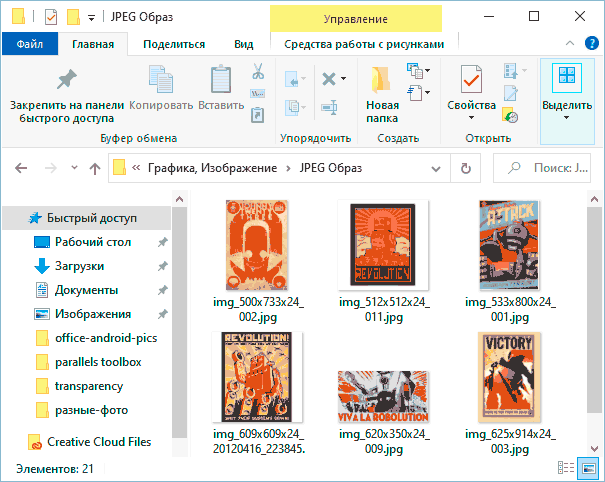
Как итог: очень хороший результат, если у вас накопитель в файловой системе FAT32 или вы не опасаетесь, что после его форматирования (только «быстрого» и, ещё раз: я этого не рекомендую для важных файлов) в указанную файловую систему данные будут потеряны. И еще один нюанс: программа позволяет создать образ диска и в дальнейшем работать именно с ним, а не с физическим накопителем: полезная и сравнительно редкая для бесплатного ПО функция.
 Задачи по восстановлению данных рано или поздно возникают почти у любого пользователя. Для обычного человека с Android телефоном чаще всего это — необходимость восстановить фотографии, удаленные или потерянные иным образом.
Задачи по восстановлению данных рано или поздно возникают почти у любого пользователя. Для обычного человека с Android телефоном чаще всего это — необходимость восстановить фотографии, удаленные или потерянные иным образом.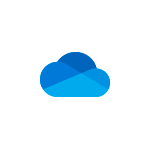 Если вы удалили важный файл из OneDrive в Windows 10, на Mac OS, Android или iPhone, с большой вероятностью вы сравнительно легко сможете его восстановить. Про Windows и Mac следует помнить, что синхронизированные файлы OneDrive отправляются в обычную корзины, но даже если там файла нет — ничего страшного, в OneDrive есть собственная корзина.
Если вы удалили важный файл из OneDrive в Windows 10, на Mac OS, Android или iPhone, с большой вероятностью вы сравнительно легко сможете его восстановить. Про Windows и Mac следует помнить, что синхронизированные файлы OneDrive отправляются в обычную корзины, но даже если там файла нет — ничего страшного, в OneDrive есть собственная корзина.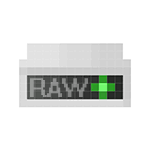 Одна из проблем с которой сталкиваются пользователи Windows 10, 8.1 и Windows 7 — жесткий диск (HDD и SSD) или раздел диска с файловой системой RAW, то же самое бывает с флешкой или внешним диском. Этому обычно сопутствуют сообщения «Чтобы использовать диск сначала отформатируйте его» и «Файловая система тома не распознана», а при попытке проверки такого диска стандартными средствами Windows вы увидите сообщение «CHKDSK недопустим для дисков RAW».
Одна из проблем с которой сталкиваются пользователи Windows 10, 8.1 и Windows 7 — жесткий диск (HDD и SSD) или раздел диска с файловой системой RAW, то же самое бывает с флешкой или внешним диском. Этому обычно сопутствуют сообщения «Чтобы использовать диск сначала отформатируйте его» и «Файловая система тома не распознана», а при попытке проверки такого диска стандартными средствами Windows вы увидите сообщение «CHKDSK недопустим для дисков RAW».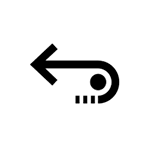 Программа для восстановления данных Stellar Data Recovery — уже долгое время одно из лучших средств для случаев, когда вам требуется восстановить удаленные, отформатированные или иным образом потерянные фото, документы и другие типы файлов с жесткого диска, флешки, карты памяти или другого накопителя. Ранее программа называлась Stellar Phoenix Data Recovery.
Программа для восстановления данных Stellar Data Recovery — уже долгое время одно из лучших средств для случаев, когда вам требуется восстановить удаленные, отформатированные или иным образом потерянные фото, документы и другие типы файлов с жесткого диска, флешки, карты памяти или другого накопителя. Ранее программа называлась Stellar Phoenix Data Recovery.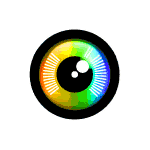 PhotoRec — одна из лучших бесплатных программ для восстановления данных. Несмотря на название, она подойдет не только для восстановления фотографий, но и для многих других типов файлов с флешки, жесткого диска или карты памяти после удаления или форматирования. В последних версиях PhotoRec доступна на русском языке и с простым графическим интерфейсом пользователя, что делает её удобной для начинающего пользователя.
PhotoRec — одна из лучших бесплатных программ для восстановления данных. Несмотря на название, она подойдет не только для восстановления фотографий, но и для многих других типов файлов с флешки, жесткого диска или карты памяти после удаления или форматирования. В последних версиях PhotoRec доступна на русском языке и с простым графическим интерфейсом пользователя, что делает её удобной для начинающего пользователя.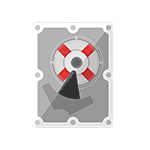 Восстановление данных с жесткого диска, флешек и карт памяти — дорогая и, к сожалению, иногда востребованная услуга. Однако во многих случаях, например, когда жесткий диск был случайно отформатирован, вполне можно попробовать бесплатную программу (или платный продукт), чтобы восстановить важные данные. При грамотном подходе, это не повлечет за собой дальнейшее усложнение процесса восстановления, а потому, если у вас не получится, то специализированные фирмы все так же смогут вам помочь.
Восстановление данных с жесткого диска, флешек и карт памяти — дорогая и, к сожалению, иногда востребованная услуга. Однако во многих случаях, например, когда жесткий диск был случайно отформатирован, вполне можно попробовать бесплатную программу (или платный продукт), чтобы восстановить важные данные. При грамотном подходе, это не повлечет за собой дальнейшее усложнение процесса восстановления, а потому, если у вас не получится, то специализированные фирмы все так же смогут вам помочь.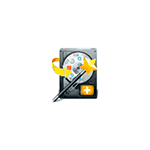 Программа для восстановления данных после форматирования, удаления или повреждения — MiniTool Power Data Recovery во многих обзорах называется одним из лучших средств, если требуется самостоятельно восстановить файлы с USB флешки, карты памяти или жесткого диска.
Программа для восстановления данных после форматирования, удаления или повреждения — MiniTool Power Data Recovery во многих обзорах называется одним из лучших средств, если требуется самостоятельно восстановить файлы с USB флешки, карты памяти или жесткого диска.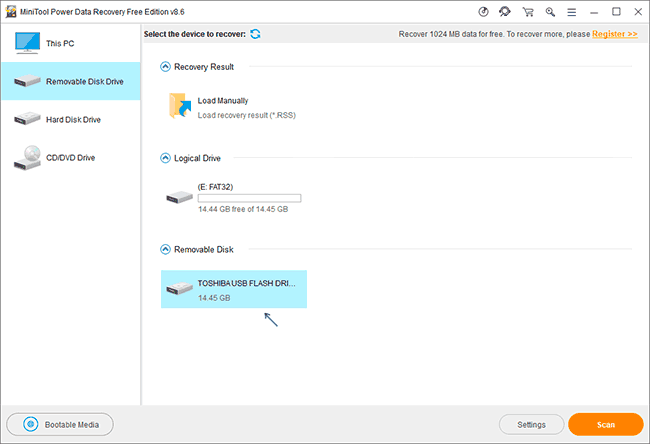
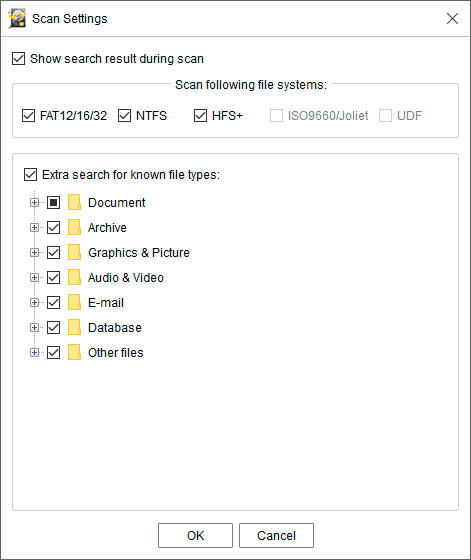
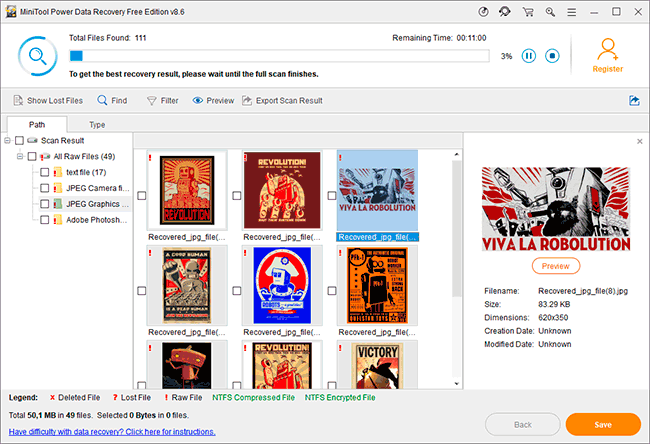
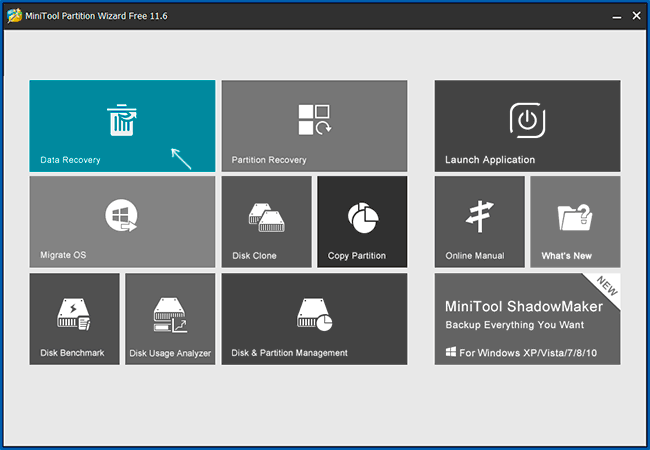
 Большинство пользователей, интересующихся вопросом, слышали об очень популярной программе R-Studio, предназначенной для продвинутого восстановления данных с разнообразных накопителей и являющейся платной (упомянута в обзоре
Большинство пользователей, интересующихся вопросом, слышали об очень популярной программе R-Studio, предназначенной для продвинутого восстановления данных с разнообразных накопителей и являющейся платной (упомянута в обзоре 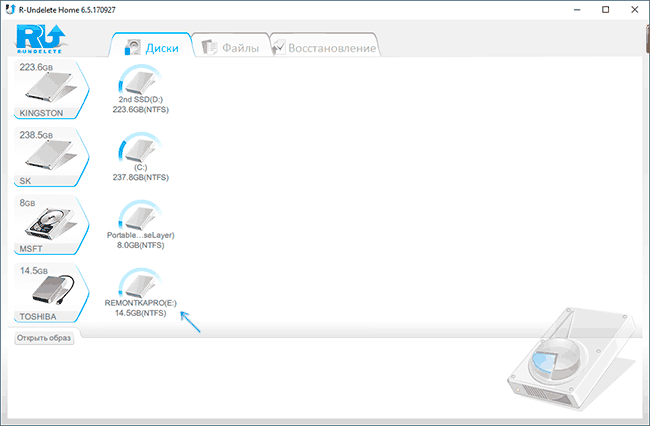
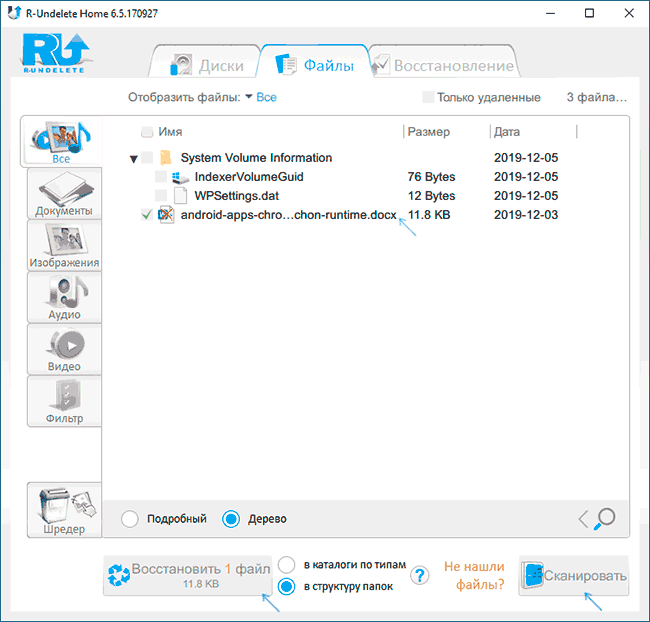
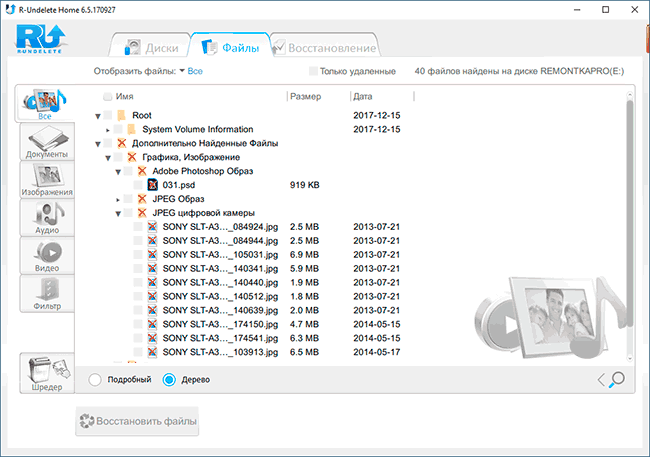
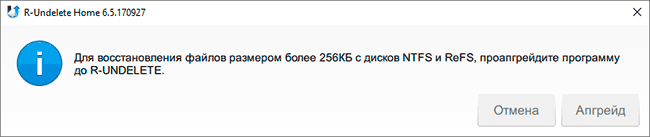
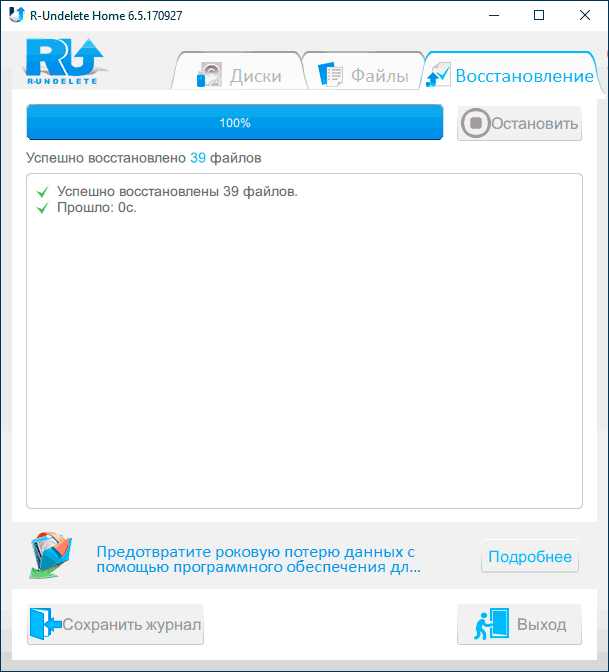
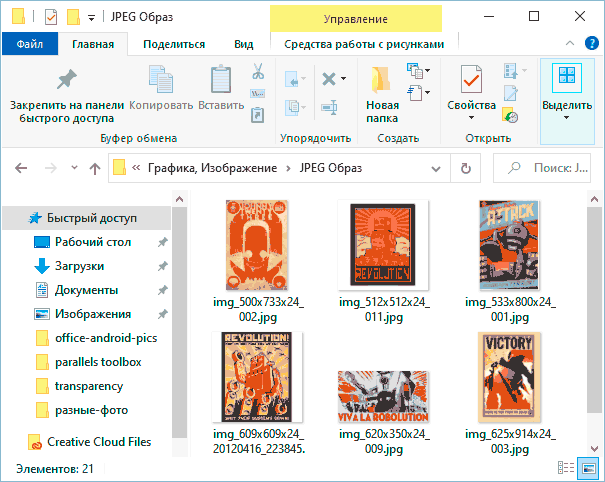
 Многим знакома популярная утилита O&O ShutUp 10, но не все знают, что этот же разработчик выпускает и другое прикладное ПО, преимущественно платное. Одна из таких программ — O&O Disk Recovery, утилита для восстановления данных с флешки, жесткого диска или карты памяти.
Многим знакома популярная утилита O&O ShutUp 10, но не все знают, что этот же разработчик выпускает и другое прикладное ПО, преимущественно платное. Одна из таких программ — O&O Disk Recovery, утилита для восстановления данных с флешки, жесткого диска или карты памяти.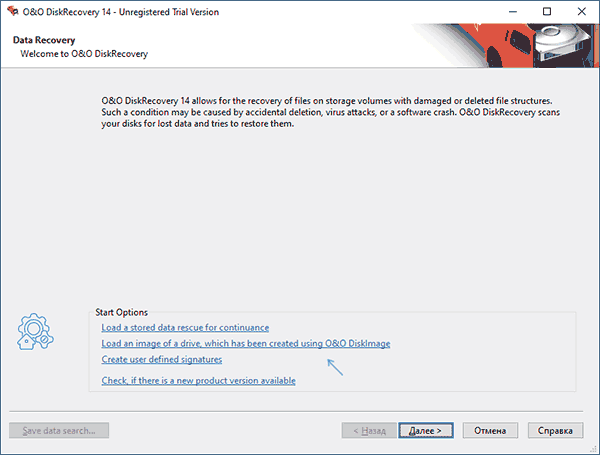
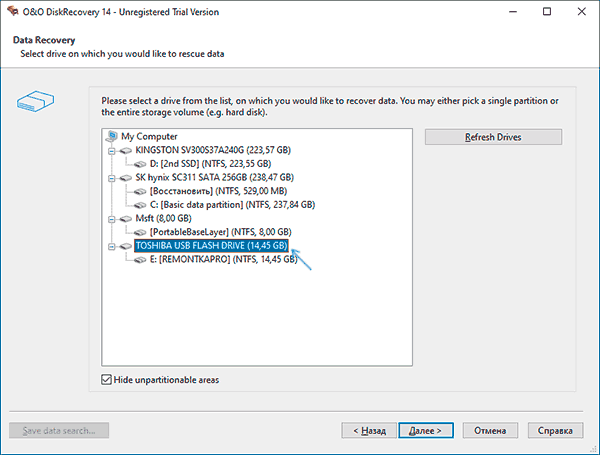
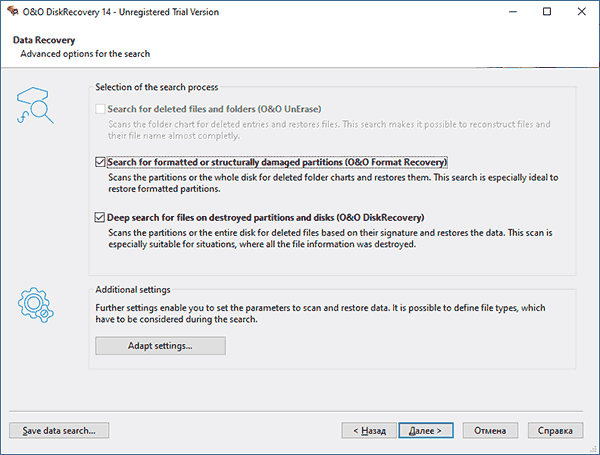
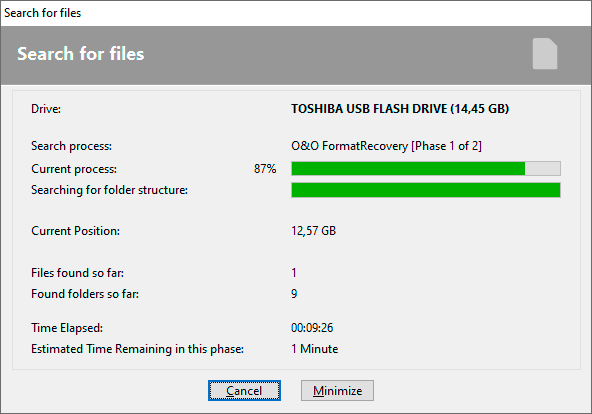
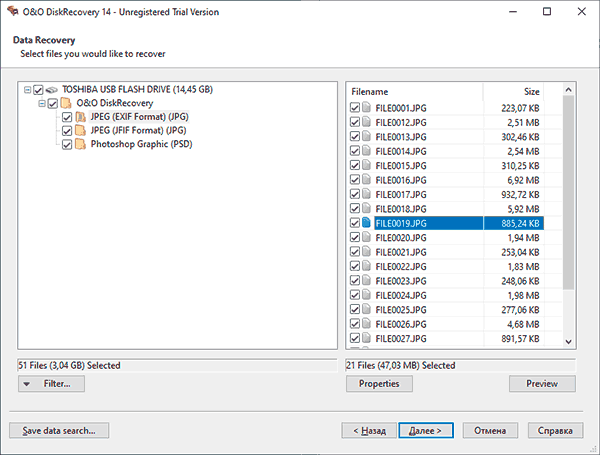
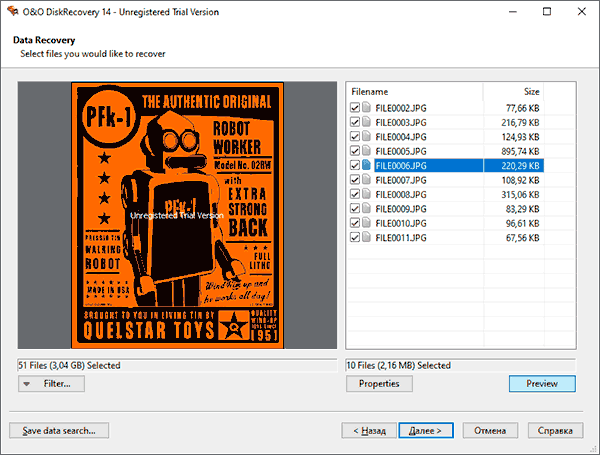
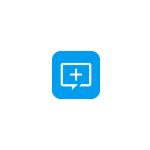 Пару дней назад на одном популярном развлекательном сайте увидел, что немецкий разработчик раздает бесплатную лицензию (на 1 год) своей программы для восстановления данных Aiseesoft Data Recovery, а потому было решено попробовать её в работе.
Пару дней назад на одном популярном развлекательном сайте увидел, что немецкий разработчик раздает бесплатную лицензию (на 1 год) своей программы для восстановления данных Aiseesoft Data Recovery, а потому было решено попробовать её в работе.